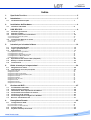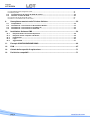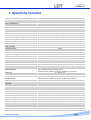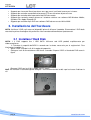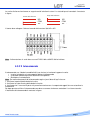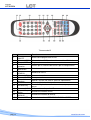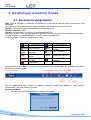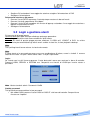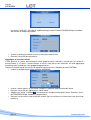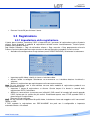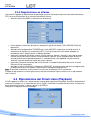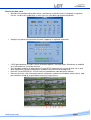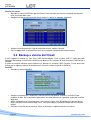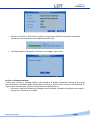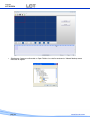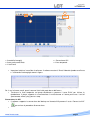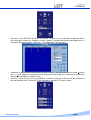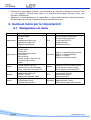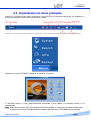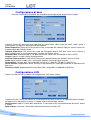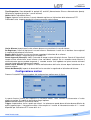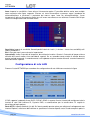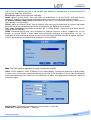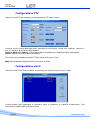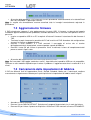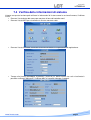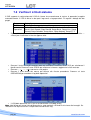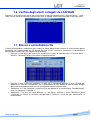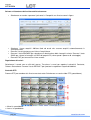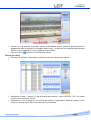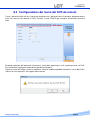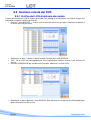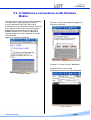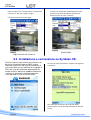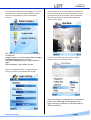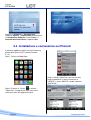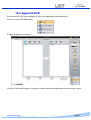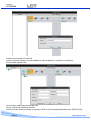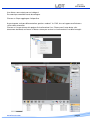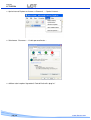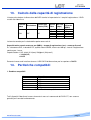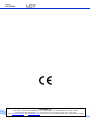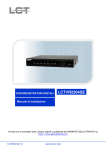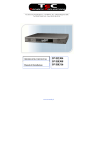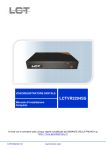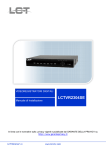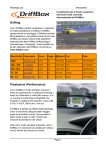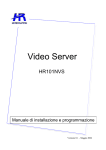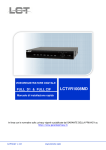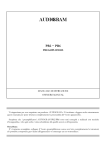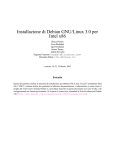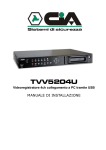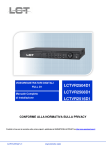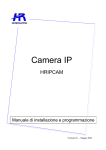Download LCTVR2304 - Deatronic srl
Transcript
VIDEOREGISTRATORI DIGITALI LCTVR2304 Manuale di Installazione LCT0915/Ver2.0 www.hrcctv.com Manuale di installazione LCTVR2304 NORME GENERALI DI SICUREZZA General safety recommendations Sicurezza delle persone - Safety warnings Leggere e seguire le istruzioni - Tutte le istruzioni per la sicurezza e per l'operatività devono essere lette e seguite prima che il prodotto sia messo in funzione. Precauzioni particolari Rispettare tassativamente l'ordine delle istruzioni di installazione e collegamento descritte nel manuale. Verificare le indicazioni riportate sulla targa di identificazione: esse devono corrispondere alla vostra rete elettrica di alimentazione ed al consumo elettrico. Conservate le istruzioni per una consulta futura. Read and follow the instructions - Read the installation instructions before connecting the system to its power source. Follow these guidelines to ensure general safety. In order to prevent injury, burns or electrical shock to yourself and others, follow the connection instruction plan carefully. Sicurezza del prodotto - Product Safety Non posizionare in prossimità di liquidi oppure in un ambiente ad umidità eccessiva. Non lasciare penetrare del liquido o corpi estranei all'interno dell'apparecchiatura. Non ostruire le griglie di aerazione. Non sottoporre all'esposizione dei raggi solari oppure in prossimità di fonti di calore. Do not use the product in a wet location. Never push a foreign object through an opening inside the product. Slots and openings are provided for ventilation and should never be covered. Do not place under direct sunlight or heat sources. INFORMAZIONI SULL’AMBIENTE ENVIRONMENT INFORMATION Note per lo smaltimento del prodotto valide per la Comunità Europea Questo prodotto è stato progettato e assemblato con materiali e componenti di alta qualità che possono essere riciclati e riutilizzati. Non smaltire il prodotto come rifiuto solido urbano ma smaltirlo negli appositi centri di raccolta. E’ possibile smaltire il prodotto direttamente dal distributore dietro l’acquisto di uno nuovo, equivalente a quello da smaltire. Abbandonando il prodotto nell’ambiente si potrebbero creare gravi danni all’ambiente stesso. Nel caso il prodotto contenga delle batterie è necessario rimuoverle prima di procedere allo smaltimento. Queste ultime debbono essere smaltite separatamente in pag.2 altri contenitori in quanto contenenti sostanze altamente tossiche. Il simbolo rappresentato in figura rappresenta il bidone dei rifiuti urbani ed è tassativamente vietato riporre l’apparecchio in questi contenitori. L’immissione sul mercato dopo il 1° luglio 2006 di prodotti non conformi al DLgs 151 del 25-07-05 (Direttiva RoHS RAEE) è amministrativamente sanzionato. Disposal of waste products for European Union This products was designed to minimize their impact on the environment by reducing or eliminating hazardous materials and designing for recyclables. This product should be handed over to a designated collection point, e.g., on an authorized one -for-one basis when you buy a new similar product or to an authorized collection site for recycling waste electrical and electronic equipment. Improper handling of this kind of waste could have a possible negative impact on the environment and human health due to potentially hazardous substances. This symbol indicates that this product has not to be disposed of with your household waste, according to the WEEE Directive. For more information about where you can drop off your waste equipment for recycling, please contact your local city waste authority, or your household waste disposal service. GARANZIA - Warranty Questa garanzia ha validità di 2 anni a partire dalla data di acquisto assicurata solo dietro presentazione della fattura o scontrino rilasciati al cliente dal rivenditore. L’assistenza gratuita non è prevista per i guasti causati da: -Uso improprio del prodotto, immagazzinamento inadeguato, cadute o urti, usura, sporcizia, acqua, sabbia, manomissione da personale non autorizzato del prodotto rispetto a quanto previsto nei manuali d’uso inclusi. -Riparazioni, modifiche o pulizia effettuate da centri assistenza non autorizzati da HR EUROPE. -Danni o incidenti le cui cause non possono essere attribuite alla HR EUROPE, comprendenti e non limitati a fulmini, eventi naturali, alimentazione e ventilazione inadeguata. This warranty is valid for 2 years from the date of purchase obtained only against presentation of the original invoice/ cash ticket issued to the customer by the retailer. Warranty repair service is excluded if damage or defects have been caused by: -Improper use, incorrect storage, dropping or shocks, corrosion, dirt, water, handing or operation of the product as referred to in the users’ manuals. www.hrcctv.com manuale LCTVR2304 Indice 1. Specifiche Tecniche .......................................................................................................... 5 2. Introduzione ....................................................................................................................... 7 2.1 3. Caratteristiche Principali ................................................................................. 7 Installazione dell’hardware ............................................................................................... 8 3.1 4. Installare l’Hard Disk ...................................................................................... 8 USO DEL DVR .................................................................................................................... 9 4.1 4.2 4.3 Verificare gli accessori .................................................................................... 9 Pannello frontale ........................................................................................... 9 Pannello posteriore & Connessioni ..................................................................... 10 4.3.1 Installazione sensori di allarme .....................................................................................................10 4.3.2 Il telecomando.........................................................................................................................11 4.4 Controllo del DVR con il mouse.......................................................................... 13 4.4.1 Connessione del mouse ...............................................................................................................13 Uso del mouse ................................................................................................................................13 5. Istruzioni per le funzioni di base .................................................................................... 14 5.1 5.2 5.3 Accensione/spegnimento ................................................................................. 14 Login e gestione utenti .................................................................................... 15 Registrazione ................................................................................................ 17 5.3.1 Impostazione della registrazione....................................................................................................17 5.3.2 Registrazione manuale ...............................................................................................................18 5.3.2 Registrazione programmata ad orario ..............................................................................................18 5.3.4 Registrazione su Motion Detection ..................................................................................................18 5.3.5 Registrazione su allarme .............................................................................................................20 5.4 5.5 5.6 6. Riproduzione dei filmati video (Playback) ............................................................ 20 Backup e visione dei filmati .............................................................................. 22 Controllo PTZ ................................................................................................ 26 Guida al menù per le impostazioni ................................................................................. 28 6.1 6.2 Navigazione nel menu ..................................................................................... 28 Impostazioni nel menù principale ...................................................................... 29 Configurazione di base ......................................................................................................................30 Configurazione LIVE ..........................................................................................................................30 Configurazione della registrazione.........................................................................................................31 Configurazione della programmazione oraria ............................................................................................32 Configurazione allarme ......................................................................................................................32 Configurazione motion ......................................................................................................................33 Configurazione di rete LAN .................................................................................................................34 Configurazione PTZ ..........................................................................................................................36 Configurazione utenti........................................................................................................................36 Configurazione strumenti ...................................................................................................................37 7. Gestione del DVR ............................................................................................................ 37 7.1 7.2 7.3 7.4 7.5 7.6 7.7 8. Formattazione hard disk .................................................................................. 37 Aggiornamento firmware ................................................................................. 38 Caricamento delle impostazioni di fabbrica .......................................................... 38 Verifica delle informazioni di sistema ................................................................. 39 Verifica il LOG di sistema ................................................................................. 40 Verifica degli utenti collegati via LAN/WAN .......................................................... 41 Blocco e cancellazione file ............................................................................... 41 Sorveglianza Remota ...................................................................................................... 42 8.1 Collegamento al DVR ....................................................................................... 42 8.2.1 Connessione via LAN ..................................................................................................................42 8.2.2 Connessione via WAN (internet) .....................................................................................................43 8.2 8.3 Visione remota .............................................................................................. 43 Playback e backup da remote ........................................................................... 46 www.hrcctv.com pag.3 manuale LCTVR2304 8.3.1 Riproduzione delle immagini da remoto ...........................................................................................46 8.3.2 Backup remoto ........................................................................................................................48 8.4 8.5 Configurazione dei menù del DVR da remoto ........................................................ 49 Gestione remota del DVR ................................................................................. 50 8.5.1 Verifica del LOG di sistema da remoto .............................................................................................50 8.5.2 Blocco e cancellazione dei file da remoto .........................................................................................51 9. 9.1 9.2 9.3 9.4 10. 10.1 10.2 10.3 10.4 10.5 Sorveglianza remota tramite Telefono Cellulare ........................................................... 52 Compatibilità ................................................................................................ 52 Installazione e connessione su Ms Windows Mobile:................................................ 53 Installazione e connessione su Symbian OS: ......................................................... 54 Installazione e connessione su iPhone® ............................................................... 56 Installazione Software CMS ............................................................................................ 58 Requisiti Minimi del Sistema Operativo ............................................................. 58 Requisiti minimi Computer Hardware ............................................................... 58 Installazione .............................................................................................. 59 Login ........................................................................................................ 60 Aggiunta DVR ............................................................................................. 61 11. Esempio CONFIGURAZIONE DDNS ............................................................................... 64 12. FAQ .................................................................................................................................. 67 13. Calcolo della capacità di registrazione .......................................................................... 71 14. Periferiche compatibili .................................................................................................... 71 pag.4 www.hrcctv.com manuale LCTVR2304 1. Specifiche Tecniche LCTVR8304 Modello Sistema Sistema Operativo Funzioni PENTAPLEX Interfaccia grafica Modalità di controllo Ingressi Video Uscite Video Risoluzione immagini in Visualizzazione Live Risoluzione immagini in Playback Frame Rate Visualizzazione Live Frame rate Registrazione CIF Compressione Video Video display Video standard Qualità immagine Nascondi Canale Ciclata immagini Regolazioni Immagine Informazioni a video Regolazioni uscita video Embedded Linux Live, Registrazione, Playback, Backup, Accesso Remoto Semplice interfaccia grafica GUI con facile gestione con Mouse USB Pannello frontale, Mouse USB, Telecomando Video 4 BNC 1.0VP- P_ 75Ω 1 Canali BNC - 1 Canale VGA - 1 Uscita SPOT D1 – 704 × 576 pixel CIF – 352 x 288 real time 25fps per canale , D1 – 704 × 576 6 fps per canale 100fps (PAL) REAL TIME 100fps (PAL) totali H.264 1 o 4 Finestre PAL 5 livelli ON/OFF Supportata Regolazione dei colori gestibile Nome Canale, Data e Ora, Video Loss, Motion, Registrazione ON VGA regolabile Audio Uscite Audio Ingressi Audio 1 Canale audio RCA -8dB~92dB 4 Canali audio RCA -8dB~92dB Motion e Allarmi Motion detection Video Loss Schermo pieno su allarme Ingressi Allarme Uscite Allarme Hard disk Gestione HD Modalità di registrazione Priorità Sovrascrittura Modalità ricerca Riproduzione Modalità Backup Tipo File Backup Interfaccia Web server Funzioni www.hrcctv.com Area sensibile: 696 aree a video (29x24); livello sensibilità: 8 livelli (1-8; livello max 8) Avvio Registrazione, Allarme out, Buzzer, Richiamo preset-Ciclata Si – Allarme out SI 4 ingressi programmabili NA/NC Avvio Registrazione, Allarme out, Buzzer, Richiamo preset-Ciclata 1 NC/NA Hard Disk 1 porte SATA (supporto HD 160-250-500GB) Formattazione Registrazione – Riproduzione - Backup Manuale, Continua, Motion,Allarme Manuale, Motion/Allarme, Continua Supportata Data e Ora, Eventi Play da 1 a 4 canali o modalità Quadrivisore USB-pen drive, Network download, masterizzatore DVD USB proprietario con esportazione player Rete RJ-45 10/100Mb Incorporato (internet explorer) compatibile con Internet Explorer 8 TCP/IP, DHCP, DDNS, PPPoE pag.5 manuale LCTVR2304 Operazioni remote N° Connessioni Remote USB RS485 Temperatura d’utilizzo Umidità Peso Dimensioni Alimentazione Visualizzazione, Controllo PTZ, Riproduzione file, Impostazioni di sistema, Download file, info Log, visualizzazione da cellulare Max 5 utenti contemporanei Interfacce Ausiliari 2 USB 2.0 di cui una per Mouse e una per backup Controllo PTZ multi protocollo Elettriche – Ambiente -10°C - + 55°C 10% - 90% 2,5 Kg 300×260×65mm 12Vdc Montaggio Desktop Corredo e Accessori Telecomando Mouse Alimentatore Manuale CD-Rom 2 pile AAA 1,5V non incluse Standard USB 12vdc italiano Software CMS per Visualizzazione Live, Playback, Backup, PTZ e gestione Collegamento HD Viti di fissaggio HD e cavi di collegamento HD Specifiche tecniche soggette a variazioni senza preavviso. Technical specifications can be modified without any preliminary pag.6 www.hrcctv.com manuale LCTVR2304 2. Introduzione Questo DVR adotta video chip e sistema Linux embedded ad alte prestazioni di elaborazione. Utilizza molte tecnologie avanzate, come standard H.264 con una bassa velocità di bit, doppio flusso video, interfaccia SATA, VGA e supporto mouse, pieno controllo remoto con Internet Explorer, visualizzazione mobile (per cellulari), garantendo potenti funzioni ed elevata stabilità. Il prodotto può essere ampiamente utilizzato per banche, telecomunicazioni, trasporti, fabbriche, magazzini, ecc 2.1 Caratteristiche Principali FORMATO DI COMPRESSIONE • Compressione H.264 standard cha garantisce un basso bitrate (velocità di trasmissione). VIDEOSORVEGLIANZA LIVE • Uscita VGA integrata • Possibilità di nascondere le immagini di canali video a scelta • Visualizzazione a schermo delle informazioni di sistema e dello stato della registrazione • Supporto per mouse USB per il controllo totale del DVR SUPPORTI DI REGISTRAZIONE • Supporto per 1 HDD SATA BACKUP • Supporto per il backup su periferiche USB con player allegato • Supporto per la conversione dei filmati in formato AVI su un computer via rete LAN o WAN REGISTRAZIONE E RIPRODUZIONE DELLE REGISTRAZIONI • Modi di registrazione: Manuale, Programmata, Motion detection e da sensori allarme • Supporto per la sovrascrittura quando Hard Disk pieno • Risoluzione, frame rate e qualità delle immagini configurabili • 4 canali audio disponibili • Due modalità di ricerca delle registrazioni: ad orario e per eventi • Supporto per la riproduzione in formato QUAD o immagini singole • Supporto per la cancellazione o il blocco di singoli file video • Supporto per la riproduzione video con il programma client su rete LAN o WAN ALLARME • Fino a 4 ingressi di allarme e 1 in uscita • Supporto per la programmazione ad orario del Motion e dell’attivazione degli allarmi • Supporto per la pre-registrazione e post-registrazione • Supporto per il link ad altri canali in corrispondenza di attivazione motion/allarme su altri canali • Supporto per attivazione di preset o tour delle telecamere PTZ CONTROLLO PTZ • Supporto per diversi tipi di protocollo PTZ • Supporto per numerosi preset e fino a 32 tipi diversi di tour per le PTZ • Supporto per il controllo delle PTZ attraverso le reti LAN e WAN SICUREZZA • Due livelli di autorizzazioni utente, avanzata e normale gestite dall’amministratore • Supporto per un amministratore e fino a 15 utenti • Supporto per LOG della registrazione degli eventi RETE LAN • Supporto per i protocolli TCP/IP, DHCP, PPPoE e DDNS • Supporto per la visione e gestione via browser Internet Explorer • Supporto a max. 5 connessioni contemporanee • Supporto per lo stream video doppio. Lo stream video può essere regolato per adattarsi alla banda di rete disponibile • Supporto per istantanee video e regolazione colore durante la visione da remoto www.hrcctv.com pag.7 manuale LCTVR2304 • • • • • Supporto per ricerca dei filmati per data e ora o per eventi, ausilio del mouse per la ricerca Supporto per controllo remoto delle telecamere PTZ con attivazione di preset e tour Supporto per controllo delle impostazioni del DVR da remoto Supporto per controllo remoto attraverso il telefono cellulare con software MS Windows Mobile, Symbian OS e Apple iPhone® OS Supporto per controllo di più DVR con software CMS attraverso rete LAN o WAN 3. Installazione dell’hardware NOTA: Verificare il DVR e gli accessori disponibili prima di utilizzare il prodotto. Disconnettere il DVR dalla rete elettrica prima di collegare altri periferiche. Non connettere/disconnettere ripetutamente. 3.1 Installare l’Hard Disk NOTA: 1. Il DVR supporta fino 1 HDD SATA. Utilizzare solo HDD prodotti esplicitamente per videosorveglianza. 2. Calcolare la capacità dell’HDD in accordo con la durata necessaria per le registrazioni. Fare riferimento al capitolo 13. • Aprire il DVR svitando le viti di fissaggio del coperchio • Collegare i cavi di alimentazione e dati forniti a corredo. Disporre l’HDD sul fondo del DVR come in figura. • Bloccare l’HDD con le viti di fissaggio come in figura. Nota: Per facilitare l’installazione,prima collegare i cavi di alimentazione e dati e poi assicurare l’hdd con le viti. pag.8 www.hrcctv.com manuale LCTVR2304 4. USO DEL DVR Prima di connettere il DVR agli altri dispositivi assicuratevi che sia spento. Alimentatelo inserendo per ultima la spina di corrente. 4.1 Verificare gli accessori Quando ricevete il dispositivo, verificate gli accessori e controllate che ci siano tutte le parti. Generalmente, gli accessori comprendono: un mouse, un telecomando, un manuale, un alimentatore, un CD-ROM con il software del ‘Network Client’ e alcune viti per installare l’HD. Dovrete usare il cacciavite e alcune viti per fissare l’HD nel DVR. Il DVR supporta un HD Sata. 4.2 Pannello frontale Pannello frontale 1 Led di Accensione 2 Tasto RECORD - registrazione manuale 3 Tasto PLAY – play rapido ultimo file 4 Tasto REW – indietro veloce 5 Tasto SX – tasto CH3 6 Tasto Giù – tasto CH2 7 Tasto Su – tasto CH1 8 Tasto DX – tasto CH4 www.hrcctv.com 9 Tasto POWER 10 Avanti veloce 11 Indicatori luminosi 12 Tasto STOP 13 Tasti ENTER/QUAD 14 Tasto SEARCH 15 Ricevitore IR pag.9 manuale LCTVR2304 4.3 Pannello posteriore & Connessioni Il pannello posteriore e il terminale d’interfaccia sono mostrati in figura. Pannello posteriore 1 Connettore di alimentazione 12Vdc 2 Ventola di raffreddamento 3 Porta USB per backup 4 Porta SPOT VGA 5 Video in 1-4 6 Audio IN 1-4 7 Audio Out 8 Porta USB per Mouse 9 Porta LAN 10 Ingressi Allarme 11 Uscita Allarme 12 Uscita Video BNC 13 Uscita Video VGA 14 +5V e GND 15 S-485 4.3.1 Installazione sensori di allarme Ingressi allarme: L'ingresso allarme viene attivato dai livelli elettrici basso e alto, 0V e 5V rispettivamente. L’utente può collegare sensori esterni come rivelatori di fuga di gas, di fumo o rivelatori infrarossi. Quando il DVR rileva un ingresso allarme attiverà la registrazione o l’uscita allarme. Per esempio se un sensore è collegato all’ingresso INPUT9 come in figura sottostante, i cavi saranno collegati appena il sensore avrà rilevato l’evento di allarme. Per impostare il tipo di ingresso come NC o NA fare riferimento al menu Allarme. Questa configurazione fornirà un ingresso di +5V (livello alto) all’ingresso 9 quando sarà attivato un evento. Il DVR sarà allarmato. Uscita allarme: pag.10 www.hrcctv.com manuale LCTVR2304 Le uscite di allarme forniscono un segnale on/off ad allarmi esterni. Lo stato di questi connettori è mostrato in figura: Dopo dell’allarme Prima dell’allarme .. NO COM NC. . NO COM NC. . L’utente deve collegare l’allarme facendo riferimento ai tipi NO o NC. Nota: L’alimentazione in serie deve essere 27VAC/10A o 30VDC/10A o inferiore 4.3.2 Il telecomando Il telecomando usa 2 batterie modello AAA (non incluse) e funzionerà appena inserite • Inserire le batterie nel vano apposito dietro al telecomando • Inserendo le batterie prestare attenzione alla polarità • Richiudere il vano batterie Nota: Per malfunzionamenti del telecomando seguire i punti descritti qui in basso: 1. Verificare la polarità delle batterie inserite 2. Verificare lo stato di carica delle batterie inserite 3. Verificare che il sensore IR posto sul pannello anteriore non sia coperto da oggetti che ne ostacolino la ricezione IR Se dopo queste verifiche il telecomando non dovesse ancora funzionare contattare l’assistenza tecnica. L’interfaccia del telecomando è mostrata in figura www.hrcctv.com pag.11 manuale LCTVR2304 Telecomando IR Item Name Pulsante 1 ON/OFF 2 Pulsante INFOR 3 Pulsante REC Tastiera 4 numerica Pulsante 5 MultiScreen Pulsante 6 SEARCH 7 Pulsante MENU 8 Pulsante ENTER Pulsanti di 9 direzione 10 Pulsante +/11 Pulsante Play 12 Pulsante AUDIO Pulsante Seq. Ciclica Pulsante BACKUP Pulsante PTZ 13 14 15 pag.12 Function Accensione/Spegnimento dl DVR Informazioni sul DVR, versione firmware, Hard Disk info Registrazione manuale Numeri per la selezione dei canali o per la configurazione Selezione della visione multischermo Modalità di ricerca Accesso al menù Tasto per confermare Sposta il cursore nel menù o sposta la Speed Dome Aumenta/diminuisce il valore Controllo Playback, avanti/indietro veloce, stop e passopasso Abilita uscita audio per il LIVE Accede alla modalità ciclica Accede alla modalità di backup Controlla i movimenti PTZ. ZOOM/FUOCO e SPEED www.hrcctv.com manuale LCTVR2304 4.4 Controllo del DVR con il mouse 4.4.1 Connessione del mouse Il DVR supporta mouse USB che deve essere collegato nella relativa porta disponibile sul pannello posteriore. Uso del mouse Durante la visualizzazione LIVE: Premere il tasto sinistro del mouse sull’immagine di una telecamera per portarlo a schermo intero. Premere ancora il tasto sinistro per tornare alla videata precedente. Premere il tasto destro per mostrare la barra di menù (in basso sullo schermo) contenente tutti i controlli necessari. Premere nuovamente il tasto destro del mouse per nascondere la barra di menù. All’interno del menu SETUP: Premere il tasto sinistro per accedere. Premere il tasto destro per annullare il SETUP o tornare al menù precedente. Per inserire dei valori, muovere il cursore verso lo spazio vuoto e premere il tasto sinistro per inserire i dati. L’utente può modificare i valori utilizzando anche la rotellina. Spostare il cursore sul valore e girare la rotellina quando il valore lampeggia. La finestra supporta anche il trascinamento dei dati. Esempio: impostare l’area motion: Selezionare personalizzata, Tenere premuto il tasto sinistro e trascinare per impostare l’area. Impostare la programmazione oraria: tenere premuto il tasto sinistro e trascinare per impostare l’orario di programmazione. Durante la riproduzione video: Premere il tasto sinistro per scegliere le opzioni. Premere il tasto destro per tornare al modo di ricerca. Durante il backup: Premere il tasto sinistro per scegliere le opzioni. Premere il tasto destro per tornare alla modalità LIVE. Durante il controllo PTZ: Premere il tasto sinistro del mouse per scegliere i pulsanti e per controllare la PTZ. Premere il tasto destro per tornare alla modalità di ricerca. Nota: Il mouse è lo strumento standard per tutte le operazioni descritte in seguito a meno di diverse indicazioni www.hrcctv.com pag.13 manuale LCTVR2304 5. Istruzioni per le funzioni di base 5.1 Accensione/spegnimento Nota: Prima di accendere il dispositivo, controllare che la tensione di input del DVR e quella fornita siano compatibili. Se l’indicatore luminoso di corrente è spento, eseguite i seguenti passi per attivare il DVR: PASS0 1 Connettere il DVR all’alimentatore e inserirlo nella presa. PASS0 2 Accendere il DVR. PASS0 3 Attendere che sia terminata l’inizializzazione del DVR. Dopo aver acceso il DVR, sul video appare ‘STARTING’ che indica che il DVR è in fase d’inizializzazione. Quando compare la scritta ‘BENVENUTI’, il DVR si trova in modalità LIVE. La tabella spiega i simboli che compaiono sul video. Simbolo Significato audio live ON (verde) REC manuale (giallo) HDD Libero REC motion detection HDD corrente attivo Spazio disponibile su HDD HDD pieno Simbolo (blu) Significato audio live OFF REC programm. a tempo (rosso) REC su allarme Spazio Dimensione dell’HDD Periferica USB connessa Potete premere il tasto "Menu" sul telecomando per entrare nel menu principale (o il tasto destro del mouse per entrare nel menu rapido.) Per uno spegnimento sicuro seguire le seguenti istruzioni. L’utente può spegnere il DVR tramite il telecomando, il pannello frontale o il mouse. Da telecomando IR: • Premere il tasto POWER, comparirà il seguente messaggio. pag.14 www.hrcctv.com manuale LCTVR2304 • Scegliere OK e attendere il messaggio che autorizza a togliere l’alimentazione al DVR • Scollegare l’alimentazione Dal pannello anteriore o dal mouse: • Premere il tasto ENTER o premere il tasto destro per mostrare la barra di menù. • Premere il tasto di spegnimento “Shut down”. • Premere il tasto OK per accedere alla finestra di pop-up e attendere il messaggio che autorizza a togliere l’alimentazione al DVR. • Scollegare l’alimentazione 5.2 Login e gestione utenti Esistono tre tipi di gruppi utente Amministratore: possiede i diritti per effettuare qualunque operazione. Avanzato: permette di fare tutto tranne modificare i diritti utente Normale: Gli utenti di questo gruppo possono effettuare il LOGIN ed il LOGOUT al DVR. Le uniche operazioni che possono effettuare gli utenti sono il cambio: visione live, visione playback e backup. Nota: Tutti i privilegi utenti hanno valenza sia locale che remota. Nota: Il nome utente e la password possono essere una combinazione di lettere, numeri e simboli. Il numero totale di cifre va da 1 a 9 per il nome utente e da 1 a 16 per la password. Login: Se l’utente non ha già l’accesso,premere il tasto destro del mouse per mostrare la barra di controllo. Premere LOGIN, SEARCH o SISTEMA ecc. Comparirà una finestra di LOGIN per inserire utente e password. Nota: Utente standard: admin. Password: 123456 Cambio password: Tutti gli utenti possono cambiare la loro password. • Nel modo LOGIN, premere il tasto LOGIN e LOGOUT sulla barra di controllo. Comparirà una finestra con 2 opzioni. www.hrcctv.com pag.15 manuale LCTVR2304 Una è per il LOGOUT, l’altra per la modifica della password. Premere PASSWORD per accedere alla finestra di modifica password: • • Inserire la vecchia password. Inserire la nuova password 2 volte. Premere il tasto OK per confermare. Aggiungere o cancellare utenti: Il DVR gestisce un utente amministratore e due gruppi di utenti, avanzati e normali per un totale di 1 amministratore e 15 utenti. L’amministratore è unico e non può essere eliminato, ma può aggiungere, cancellare utenti o cambiare il loro gruppo di appartenenza. Premere il tasto destro del mouse per far apparire la barra di menù. Accedere al menù SISTEMA. • Inserire la configurazione utente, premere AGGIUNGI • • • • Inserire il nome utente e la password. Scegliere il gruppo di appartenenza dell’utente. Premere il tasto OK per aggiungere il nuovo utente Scegliere un utente, il simbolo è visualizzato alla fine delle informazioni utente. Premere il tasto AUTORIZZAZIONI per cambiare il gruppo utente. Premere il tasto CANCELLA per eliminare l’utente. Sarà visualizzata una finestra con una richiesta di conferma. pag.16 www.hrcctv.com manuale LCTVR2304 • Premere il tasto OK per eliminare l’utente 5.3 Registrazione 5.3.1 Impostazione della registrazione L’utente deve installare, formattare l’HDD e impostare tutti i parametri di registrazione prima di poterla attivare. Sono disponibili 4 modalità di registrazione attivabili anche simultaneamente. Tuttavia queste modalità hanno priorità diverse: Reg. Motion Detection > Reg. da attivazione allarme > Reg. manuale > Reg. programmata ad orario Premere il pulsante destro del mouse per mostrare la barra di controllo e accedere al menù SISTEMA. • Accedere alla configurazione di registrazione (menù REGISTRAZIONE). Selezionare le telecamere. Impostare qualità video, velocità in frame e risoluzione video. Attivare l’audio se collegato. Selezionare VISUALIZZAZIONE se si desidera data/ora visualizzati a schermo. • Abilitare la registrazione per ogni telecamera alla voce REGISTRAZIONE. Nota: Se una telecamera non è stata abilitata nessuna delle modalità di registrazione produrrà una registrazione della stessa. • Impostare il tempo di registrazione su allarme. Questo tempo è la durata in secondi della registrazione DOPO l’attivazione. • Abilitare la sovrascrittura (SOVRASCRIVERE) affinché il DVR cancelli le immagini più vecchie quando l’HDD è pieno per far spazio alle più recenti. Disabilitando questa voce il DVR, quando l’HDD è pieno fermerà la registrazione. • Premere OK per terminare Nota: Più alte saranno le impostazioni di qualità video, risoluzione e frame rate maggiore sarà il consumo di spazio su HDD. Il DVR supporta la registrazione con PRE-ALLARME che però non è configurabile e impostato automaticamente a 10 secondi • • www.hrcctv.com pag.17 manuale LCTVR2304 5.3.2 Registrazione manuale Premere il tasto REC sul pannello anteriore appena fuori dal menù SISTEMA. Premere il tasto STOP per terminare la registrazione. Oppure premere il tasto REC sul telecomando IR. Premere nuovamente per terminare la registrazione. Oppure premere, con il mouse, l’icona REC sulla barra di controllo. Premere nuovamente per terminare la registrazione. 5.3.2 Registrazione programmata ad orario L’utente può impostare diverse programmazioni orarie per ogni giorno della settimana. E’ prevista anche una programmazione particolare chiamata FESTIVO specifica per un giorno. • Inserire la programmazione oraria desiderata. Selezionare i canali e Schedule, come in figura. • • Ogni riga appartiene ad un giorno della settimana e le colonne indicano le ore della giornata. Il verde indica che in quel periodo temporale è attivata la registrazione. Premere il tasto Aggiungi per selezionare una data speciale per una programmazione esclusiva. Comparirà la finestra calendario Selezionare la data e impostare la programmazione desiderata. Se si desidera cancellare una programmazione speciale utilizzare il tasto Elimina. • Premere il tasto OK per terminare. Ora il DVR inizierà la registrazione quando previsto dalla programmazione oraria impostata. • 5.3.4 Registrazione su Motion Detection Questo DVR supporta la registrazione di qualunque canale o l’attivazione di preset o tour delle telecamere PTZ nel caso di attivazione di un evento Motion. • Accedere alla configurazione Motion e selezionare le telecamere. pag.18 www.hrcctv.com manuale LCTVR2304 • Attivare prima il Motion Detection cliccando su Abilita. Accedere al menù per impostare la sensibilità e l’area soggetta a rilevamento. In detta area il colore rosso indica zone dell’immagine non sottoposte a rilevamento mentre il trasparente indica che l’area è sottoposta a rilevamento. • Accedere alla configurazione di attivazione Motion premendo il tasto TRIGGER • Selezionare a piacere una o più uscite allarme e i canali da registrare in seguito ad attivazione Motion. Abilitare/disabilitare l’avviso acustico con la spunta BUZZER. Selezionare la speed dome ed il relativo preset o tour da avviare.Premere OK per confermare Impostare il tempo di attivazione Motion (Intervallo). Questo è l’intervallo di tempo minimo (in secondi) affinché due eventi Motion siano considerati separati. Se un secondo evento Motion è attivato durante questo periodo temporale, il secondo evento sarà inglobato nel primo evento altrimenti saranno riconosciuti come due eventi separati. Premere OK per salvare le impostazioni Accedere al menù SCHEDULE. Selezionare MOTION, le telecamere da registrare e programmare la tabella oraria come nel capitolo “Registrazione su programmazione oraria” • • • • Nota: E’ possibile selezionare solo un preset e un tour per la telecamera PTZ selezionata. Il tempo di registrazione su evento (post-alarm) equivale all’intervallo sia in Registrazione che in MOTION www.hrcctv.com pag.19 manuale LCTVR2304 5.3.5 Registrazione su allarme Questo DVR supporta la registrazione di qualunque canale o l’attivazione di preset o tour delle telecamere PTZ nel caso di attivazione di un evento di attivazione allarme. • Accedi al menù ALLARME e selezionare le telecamere. Prima abilitare l’attivazione da allarme. Impostare il tipo di attivazione (TIPO DISPOSITIVO) NO oppure NC. • Accedere alla configurazione TRIGGER con il tasto IMPOSTA. Impostare l’uscita di allarme, le telecamere da registrare e la telecamera PTZ su cui attivare preset o tour come spiegato nel precedente menu “Registrazione su Motion detection”. • Impostare il tempo di attivazione allarme (Durata ingresso allarme). Questo è l’intervallo di tempo minimo affinché due eventi allarme siano considerati separati. Se un secondo evento Allarme è attivato durante questo periodo temporale, il secondo evento sarà inglobato nel primo evento altrimenti saranno riconosciuti come due eventi separati. • Impostare il tempo di attivazione dell’uscita allarme e il tempo di attivazione dell’avviso acustico. Premere OK per confermare. • Accedere al menù SCHEDULE. Selezionare SENSORE, le telecamere da registrare e programmare la tabella oraria come nel capitolo “Registrazione su programmazione oraria” Nota: E’ possibile selezionare solo un preset e un tour per la telecamera PTZ selezionata. Il tempo di registrazione su evento (post-alarm) equivale alla durata ingresso allarme sia in registrazione che in allarme. • 5.4 Riproduzione dei filmati video (Playback) Il DVR supporta la ricerca sia a tempo che per evento delle registrazioni effettuate. Durante il playback può mostrare le immagini sia a schermo pieno che in QUAD. Premendo il tasto destro del mouse è mostrata la barra di controllo, cliccare su Menu e quindi su RICERCA Comparirà la seguente finestra di dialogo pag.20 www.hrcctv.com manuale LCTVR2304 Ricerca per data e ora: • Accedere alla configurazione della ricerca, selezionare la voce Ric.Oraria. Comparirà la seguente finestra. La data sarà evidenziata se nella stessa ci sono delle registrazioni disponibili. • Scegliere un giorno nell’interfaccia di ricerca e apparirà la seguente schermata. • Il DVR può riprodurre in QUAD i canali selezionati oppure a schermo pieno. Selezionare la modalità di visualizzazione e i canali da mostrare. Se si desidera cambiare la data premere il tasto DATE. Impostare ora e minuti di inizio. Se ci sono delle registrazioni verranno indicate con i quadretti verdi nelle caselline degli orari. Premere il tasto RIPRODUCI. Il DVR inizierà la riproduzione video dall’orario indicato. Premere i pulsanti sullo schermo per gestire il playback e andare avanti/indietro veloce, pausa, stop, per cambiare il modo di visualizzazione e per una nuova ricerca. • • • www.hrcctv.com pag.21 manuale LCTVR2304 Ricerca per eventi: • Accedere al menù RICERCA e poi Ric.Evento. Sarà mostrata una finestra calendario come quella nella ricerca per data e ora. • Scegliere un giorno nell’interfaccia ricerca eventi e si aprirà la seguente schermata • • Scegliere una telecamerA e il tipo di evento da cercare: motion o allarme. Con un doppio click su uno dei file trovati viene eseguito il playback dell’evento relativo. 5.5 Backup e visione dei filmati Il DVR supporta il backup su Pen Drive USB, masterizzatore DVD su porta USB. E’ inoltre possibile effettuare dei backup via rete LAN o WAN tramite browser IE o software di centralizzazione CMS fornito a corredo. A titolo di esempio vediamo come effettuare un backup su chiavetta USB. Premere il tasto destro del mouse per far apparire la barra di controllo menù, cliccare su Menu e quindi su BACKUP Sul DVR: • Accedere al menù di backup • • • Scegliere la telecamera e impostare l’orario di inizio e fine backup. Premere il tasto DATA per cambiare la data. Se ci sono delle registrazioni verranno indicate con i quadretti verdi nelle caselline degli orari. Abilita “Allega player di visualizzazione”, per salvare insieme ai file di backup una copia del player necessario alla visualizzazione degli stessi. Con questo player l’utente può effettuare una ricerca a tempo. Premere il tasto OK per confermare. Verrà visualizzata la seguente finestra riassuntiva. pag.22 www.hrcctv.com manuale LCTVR2304 • Premere il tasto OK. Il DVR inizierà a copiare le registrazioni dall’HDD alla periferica di backup selezionata mostrando la barra di completamento qui sotto. • Terminato il processo di backup è mostrato il messaggio in figura sotto. Verifica e visione dei backup: L’utente può visionare le immagini copiate nella procedura di backup utilizzando software di terze parti come RealPlayer o Windows Media Player oppure utilizzare il player fornito insieme ai file di backup. Di seguito viene mostrato come utilizzare il player fornito nel backup stesso. • Rimuovere la periferica di backup e collegarla ad un computer. Accedere alla periferica ed eseguire il player per visualizzare le immagini. www.hrcctv.com pag.23 manuale LCTVR2304 • Selezionare il percorso cliccando su Open Folder e la cartella contenente i video di backup come mostrato di seguito pag.24 www.hrcctv.com manuale LCTVR2304 5 2 1 3 4 ① Area delle immagini ③ Area scelta canali/Data ⑤ Lista Eventi • ② Conversione AVI ④Linea temporale Impostare la data e i canali da visualizzare. Il software mostrerà i filmati video da riprodurre nell’area utilizzando il colore grigio come in figura. ③ ③ Se si usa la ricerca eventi, questi saranno listati nella parte bassa dell’area • Trascinare la linea temporale nel punto desiderato e premere il tasto PLAY per iniziare la riproduzione. Il player supporta la visualizzazione in multischermo e l’utente può usare i tasti di spostamento veloce, play, pausa e stop. Conversione in AVI • Il software supporta la conversione dei backup nel formato AVI.premere il tasto “Convert to AVI” per avviare la procedura di conversione. • www.hrcctv.com pag.25 manuale LCTVR2304 • • Selezionare i file presenti in elenco che si desidera convertire, Scegliere la cartella di destinazione e cliccare su Conversion. Quando la barra di stato del processo raggiunge il 100% la conversione è terminata. E’ ora possibile riprodurre il filmato con qualunque player multimediale. 5.6 Controllo PTZ Collegare le telecamere speed dome via RS485 facendo riferimento al paragrafo “Interfaccia del pannello posteriore”. Verificare che il protocollo PTZ sia adeguato alla speed dome e al DVR e impostare i parametri di funzionamento in accordo con le istruzioni fornite da questo manuale. • Premere il tasto destro del mouse per far apparire la barra di controllo menù. Accedere al menù SISTEMA e poi PTZ come mostrato in • • Impostare il protocollo, il baudrate e l’indirizzo in accordo con la programmazione effettuata per la speed dome. Premere il tasto IMPOSTA sulla destra delle impostazioni PRESET. Tramite questa procedura l’utente può programmare una serie di preset. Regolare la posizione della speed dome, selezionare un preset e premere il tasto “Salva”. Sono disponibili fino a massimo 16 preset. pag.26 www.hrcctv.com manuale LCTVR2304 • Premere il tasto IMPOSTA alla destra di CRUISE. In questo menù è possibile configurare diversi tour; vedi figura successiva. Scegliere il preset, scegliere il tempo di permanenza per ogni preset, la velocità di rotazione.Premere il pulsante “+” per aggiungere il preset al tour. • Seleziona un preset nella lista dei preset, premere il tasto “-“ per cancellare il preset scelto. Premere poi ↑,↓,↑,↓ per regolare la sequenza corretta dei preset all’interno del tour. Premere il tasto SALVA e tornare alla precedente interfaccia menù. Premere il tasto OK per salvare le modifiche. Premere il tasto destro del mouse per mostrare la barra di controllo menù. Premere PTZ per accedere ai controlli PTZ come in figura. • www.hrcctv.com pag.27 manuale LCTVR2304 • • Selezionare la speed dome. Premere i tasti di direzione per spostare la telecamera. Premere i tasti + o – per regolare il livello di zoom, fuoco, iris e velocità di spostamento. Premere il tasto □ per terminare i cambiamenti. Selezionare il preset desiderato e la speed dome si sposterà alle coordinate indicate dal preset. Selezionando il tour inizierà la sequenza di preset memorizzati nel tour. 6. Guida al menù per le impostazioni 6.1 Navigazione nel menu Menu Impostazioni opzioni Nome DVR & ID Formato video Lingua Impostazione data e ora Attivazione audio LIVE Verifica autorizzazioni Canale Qualità video Frame rate Attivazione registrazione Registrazione Risoluzione Sovrascrittura Durata di registr. Post-allarme Visualizzazione Orario Audio Attivazione Allarme Tipo di allarme (NO-NC) Allarme Uscita allarme e durata tempo Telec. registrate e controllo PTZ Porte di connessione Impostazioni indirizzi IP Network PPPoE - DDNS Impostazioni Network Video Aggiunta utenti Utente Cancellazione utenti Cambio autorizzazioni pag.28 Menu Live Schedule Opzioni Nome telecamera Mascheramento telecamera Visualizzazione nome/ora Uscita video SPOT e temporizzazione Regolazione colore Registr. su programmazione oraria Registr. su motion detection Registr. su allarme Gestione calendario festività Attivazione Motion Impostaz. area e sensibilità motion Motion Uscita allarme e durata tempo Telec. registrate e controllo PTZ Protocollo, baud rate e indirizzo Impostazione velocità PTZ Impostazione preset Impostazione tour Gestione Hard Disk Strumenti Aggiornamento sistema Caricamento impostazioni Default www.hrcctv.com manuale LCTVR2304 6.2 Impostazioni nel menù principale Premere il tasto destro del mouse o premere il tasto ENTER sul pannello frontale per far comparire, in basso sullo schermo, la barra di controllo come in figura Muovere il cursore sulla voce “MENU” per attivare la lista di comandi del menù come mostrato in figura. Selezionare la voce SISTEMA. Comparirà la seguente schermata. E’ possibile attivare il menu programmazione premendo il tasto MENU sul pannello frontale o sul telecomando. Nota: Solo l’amministratore e gli utenti avanzati possono accedere al sistema per fare delle configurazioni. In qualche caso, come il cambio di formato video, è possibile che il DVR debba essere riavviato. www.hrcctv.com pag.29 manuale LCTVR2304 Configurazione di base Premere il menù IMPOSTAZIONI per accedere alla configurazione di base come in figura In questa finestra gli utenti possono impostare le caratteristiche video, lingua del menù, audio, orario e autorizzazioni. Di seguito la descrizione di ogni opzione. Nome Dispositivo: Nome del DVR che può essere visualizzato dal software CMS per aiutare l’utente nel riconoscimento del DVR da remoto. Indirizzo Dispositivo: L’ID può essere usato per distinguere diversi DVR posti nello stesso sistema e poterli utilizzare con un unico telecomando. (funzione non ancora attiva). Formato Video: Il formato video in uso dalle telecamere. Può essere selezionato tra PAL e NTSC. Lingua: Lingua in uso per i menù di configurazione. Controllo Autorizzazioni: Il DVR chiede utente e password all’utente che richiede l’accesso al DVR. Audio: Attiva l’audio in modo LIVE. L’utente può scegliere il canale di ingresso audio. Formato Data: Formato data. Sono disponibili tre formati: YY-MM-DD, DD-MM-YY, MM-DD-YY. Orario Sistema: Impostazione orario. Durante la registrazione non è possibile cambiare le impostazioni di data e ora. Risoluzione VGA: Regolazione dell’uscita video VGA selezionabile tra 800x600 e 1024x768. Configurazione LIVE Premere il tasto LIVE per accedere alla configurazione LIVE come in figura In questa finestra l’utente può attivare la visualizzazione del nome e dell’ora, le regolazioni delle immagini, ed impostare le telecamere nascoste. Di seguito la descrizione di ogni opzione. Nome Camera: Imposta il nome della telecamera. Il nome può essere una combinazione di numeri, lettere e simboli. Mostra Nome: Visualizza il nome della telecamera durante la visione LIVE. pag.30 www.hrcctv.com manuale LCTVR2304 Nascondi: Nasconde le immagini della telecamera selezionata quando in modalità LIVE. Gli utenti non autorizzati non potranno visualizzare le immagini che comunque saranno registrabili. Visualizza Ora: Visualizzazione dell’orario durante la visione LIVE. Tempo di Attesa: E’ utilizzabile sia per la sequenza ciclica che per la sequenza nel video SPOT (anche simultaneo).Il DVR possiede 2 uscite video BNC Un’uscita è la principale (main) l’altra è l’uscita SPOT. E’ possibile visualizzare data e ora in entrambe le uscite video. Abilita SPOT: Abilita l’uscita video SPOT. Colore: Premere il tasto IMPOSTA e verrà visualizzata la finestra seguente Questa finestra permette di regolare la luminosità, colore, saturazione e contrasto delle immagini Default: questo tasto permette di ripristinare la configurazione dei colori a quella standard. Configurazione della registrazione Premere il tasto Registrazione per accedere alla configurazione per le registrazioni come mostrato in figura In questo menù l’utente può impostare la qualità di registrazione, il frame rate, la risoluzione e la sovrascrittura. Di seguito la descrizione di ogni opzione. Qualità Video: Sono disponibili 5 valori, dal più basso al più alto. Maggiore è il valore di questa opzione migliore è la qualità dell’immagine registrata. Frame rate: imposta la velocità in fotogrammi/sec. alla quale sarà fatta la registrazione. Audio: Abilita la registrazione dell’audio ove disponibile Visualizzazione: registra in sovraimpressione all’immagine la data e l’ora. Registrazione: Attiva/disattiva la registrazione singolarmente per ogni telecamera. La registrazione di una telecamera può avvenire solo se è presente il segno di spunta nella telecamera selezionata. Attivata la www.hrcctv.com pag.31 manuale LCTVR2304 registrazione è poi possibile selezionare la tipologia di registrazione tra manuale, a tempo, motion oppure su attivazione allarme. Risoluzione: il DVR supporta i formati D1 e CIF rispettivamente a max 6 fps e 25 fps per canale. Tempo registrazione su allarme(S): Imposta il tempo di durata della registrazione dopo una rilevazione allarme e motion. Sono disponibili 4 opzioni, 30,60, 120 e 180 secondi. Sovrascrivere: Abilita la sovrascrittura. Se disabilitato il DVR ferma la registrazione quando l’HDD è pieno. Nota: Più alte saranno le impostazioni di qualità video, risoluzione e frame rate maggiore sarà il consumo di spazio su HDD. Configurazione della programmazione oraria Premere SCHEDULE per accedere alla programmazione oraria per la registrazione come in figura In questa finestra l’utente può impostare la programmazione oraria per le diverse tipologie di registrazione: a tempo, motion e da attivazione allarme. Di seguito la descrizione di ogni opzione. Schedule, Motion and Sensore: Fa riferimento alla programmazione oraria per la registrazione normale, motion e allarme. Le tre modalità sono funzionanti contemporaneamente e sovrapponibili. Sono disponibili i giorni da lunedì a domenica. Le colonne fanno riferimento alle ore del giorno. Premendo i quadretti essi diventano verdi oppure trasparenti indicando che la registrazione è attivata o disattivata nell’ora corrispondente. E’ inoltre possibile utilizzare il mouse per attivare più quadretti contemporaneamente. Aggiungi: E’ possibile impostare una programmazione oraria speciale. Premere il tasto Aggiungi per selezionare una o più date speciali per una programmazione esclusiva. Elimina: cancella la programmazione del giorno speciale. Configurazione allarme Premere ALLARME per accedere alla configurazione per la gestione allarmi come mostrato in figura In questa finestra l’utente può impostare il tipo di sensore, l’attivazione allarme e la durata dello stato di allarme. Di seguito la descrizione di ogni opzione. pag.32 www.hrcctv.com manuale LCTVR2304 Tipo Dispositivo: Sono disponibili le opzioni NC and NO (Normalmente Chiuso o Normalmente Aperto). Selezionare l’opzione giusta per i sensori utilizzati. Abilita: Abilita l’attivazione allarmi. Trigger: Imposta l’uscita allarme, il canale video da registrare e l’attivazione della telecamera PTZ. Premendo il tasto Imposta comparirà la finestra mostrata sotto in figura Uscita Allarme: Imposta quali uscite allarme devono essere attivate in caso di allarme. Da Registrare: Canali da registrare in caso di allarme. Selezionare i canali che si desidera siano registrati in seguito all’attivazione di un allarme. Buzzer: Abilita/disabilita l’avviso acustico per segnalare l’attivazione di un allarme. Canale PTZ: Imposta il canale da gestire in modo PTZ. Durata Ingresso Allarme(S): Indica l’intervallo di tempo tra due attivazioni allarme. Questo è l’intervallo di tempo minimo affinché due eventi allarme siano considerati separati. Se un secondo evento Allarme è attivato durante questo periodo temporale, il secondo evento sarà inglobato nel primo evento altrimenti saranno riconosciuti come due eventi separati. Durata Uscita Allarme (S): Imposta la durata dell’attivazione dell’uscita allarme dopo l’attivazione di un ingresso allarme. Durata del Buzzer(S): Imposta la durata dell’avviso acustico in seguito ad un’attivazione di allarme. Configurazione motion Premere il tasto MOTION per accedere alla configurazione motion come in figura In questa finestra l’utente può impostare la sensibilità motion, l’area sensibile al rilevamento e l’uscita allarme associata. Di seguito la descrizione di ogni opzione. Abilita: Abilita/disabilita il rilevamento motion. Trigger: Impostazione simile a quella per allarmi. Le telecamere speed dome attivate devono differire da quella impostata per il rilevamento motion. Ad esempio se il canale di rilevamento motion è l’1 i canali disponibili per l’attivazione PTZ vanno dal 2 al 4. www.hrcctv.com pag.33 manuale LCTVR2304 Area: Imposta la sensibilità e l’area attiva al rilevamento motion. E’ possibile definire anche aree multiple come mostrato nella figura seguente. Cliccare sul tasto Personalizza e premere sopra il quadrato da attivare/disattivare o trascinare il puntatore del mouse sopra l’area da attivare/disattivare. L’area trasparente è attiva al rilevamento, quella rossa è invece mascherata e non utilizzata. Premere SALVA per salvare la configurazione ed uscire dal menù. Sensitivity: Imposta la sensibilità. Sono disponibili valori da 1 ad 8 ( 1 minimo – 8 massima sensibilità) ed il valore standard è 4. Esci: Esce dal menù senza salvare le impostazioni Intervallo(S): Indica l’intervallo di tempo tra due attivazioni motion. Questo è l’intervallo di tempo minimo affinché due eventi motion siano considerati separati. Se un secondo evento motion è attivato durante questo periodo temporale, il secondo evento sarà inglobato nel primo evento altrimenti saranno riconosciuti come due eventi separati. Configurazione di rete LAN Premere il tasto NETWORK per accedere alla configurazione di rete LAN come mostrato in figura Il DVR supporta i protocolli di rete DHCP, PPPoE, DDNS. In questa finestra l’utente può configurare tutte le funzioni di rete LAN: indirizzo IP, Dynamic DNS, e autenticazione per la connessione. Di seguito la descrizione di ogni opzione. Porta HTTP: la porta di default è la 80. Se l’utente cambia questo valore, per effettuare il collegamento con Internet Explorer, nella barra dell’indirizzo va specificato il numero di porta usato. Se ad esempio la porta in pag.34 www.hrcctv.com manuale LCTVR2304 uso è la 82 e l’indirizzo del DVR è 192.168.0.25, per effettuare il collegamento va inserito nella barra dell’indirizzo: http://192.168.0.25:82 Porta Server: porta di comunicazione (comandi). DHCP: Abilita il servizio DHCP. Se la rete LAN ha a disposizione un servizio DHCP il DVR può ricevere indirizzo IP, SubNet mask e Gateway automaticamente senza necessità di configurazione manuale. IP, Subnet, Gateway, DNS1 and 2: Informazioni di rete LAN il cui inserimento manuale è necessario se non è attivato il servizio DHCP. PPPoE: Abilita la funzione PPPoE. Questa funzione, che necessità l’inserimento di un utente e password, permette una connessione diretta ad internet senza passare per Router o Virtual Server. User name, Password: informazioni di account per il servizio PPPoE. Questi dati sono forniti dall’ISP (Internet Service Provider). DDNS: Premendo questo tasto sarà visualizzata la seguente finestra.Il sistema supporta vari siti che offrono un servizio DDNS. L’utente deve necessariamente effettuare una registrazione sul sito. Le credenziali di accesso ottenute devono essere inserite nella finestra DDNS mostrata di seguito. Premere il tasto OK per terminare la configurazione ed attivare il servizio DDNS. Nota: Fare Riferimento all’appendice Esempio Configurazione DDNS Video: Il DVR supporta il DUAL STREAM (Flusso Video Doppio). L’utente può impostare la qualità video, la frame rate e la risoluzione separatamente per la rete LAN al fine di adattare il flusso video alla banda di connessione della rete LAN. Premere il tasto VIDEO per accedere alla configurazione Video per LAN come mostrato in figura Qualità Video: Qualità del flusso video per la trasmissione su rete LAN Frame rate: 2 opzioni disponibili: 1, and 3 fps. www.hrcctv.com pag.35 manuale LCTVR2304 Configurazione PTZ Premere il tasto PTZ per accedere alla configurazione PTZ come in figura In questa finestra l’utente può impostare il protocollo di trasmissione, il baud rate, l’indirizzo, i preset e il tour. Di seguito la descrizione di ogni opzione. Protocol, Baud rate, Address: inserire questi dati in accordo con le impostazioni della speed dome. Speed: impostare la velocità della speed dome. Fare riferimento al capitolo Controllo PTZ per l’utilizzo di Preset e Cruise Nota: Sono disponibili complessivamente 16 preset e 16 tour. Configurazione utenti Premere il tasto UTENTE per accedere all’interfaccia per la gestione utenti come in figura L’amministratore può aggiungere o cancellare utenti o cambiarne le rispettive autorizzazioni. Fare riferimento al capitolo Login e Gestione Utenti pag.36 www.hrcctv.com manuale LCTVR2304 Configurazione strumenti Premere il tasto STRUMENTI per accedere alla configurazione degli strumenti come in figura. Gestione Disco: Fare riferimento al paragrafo successivo Update: Fare riferimento al paragrafo successivo Load default: Fare riferimento al paragrafo successivo 7. Gestione del DVR 7.1 Formattazione hard disk Per effettuare le registrazioni, per prima cosa è necessario effettuare la formattazione dell’Hard Disk. Se non formattato il DVR mostrerà la posizione dell’hard disk, lo spazio libero e lo spazio totale con 0M in basso sullo schermo in modalità Live • Cliccare su Menu-Sistema-Strumenti-Gestione Disco mostrato in figura. • • Se un disco non risulta esser stato formattato il suo stato sarà impostato a “NEW”. Selezionare l’hard disk e premere il tasto FORMAT per iniziare il processo di formattazione. Un messaggio di avviso avviserà l’utente che la formattazione cancella definitivamente tutti i dati presenti nell’hard disk. Premere il tasto OK per continuare e visualizzare la barra di avanzamento del processo mostrata qui sotto. www.hrcctv.com pag.37 manuale LCTVR2304 Al termine della procedura il DVR ritornerà al menù precedente automaticamente e lo stato dell’hard disk sarà “NORMAL” e pronto per l’utilizzo. Nota: In seguito alla formattazione saranno cancellate tutte le immagini eventualmente registrate in precedenza. • 7.2 Aggiornamento firmware Il DVR attualmente supporta il solo aggiornamento via porta USB. Il firmware va ottenuto dal proprio rivenditore oppure direttamente dal produttore, facendo attenzione che la versione corrisponda al DVR in possesso. • Inserire una pendrive USB in un PC e copiarci all’interno il firmware.L’estensione file del firmware è TAR. • Terminata la copia rimuovere la pendrive dal PC ed inserirla nel DVR. Accedere alla configurazione strumenti e cliccare su Aggiornamento • Premere il tasto UPDATE e il DVR mostrerà il messaggio di avviso che al termine dell’aggiornamento le impostazioni saranno riportate a quelle di fabbrica. • Premere il tasto OK per iniziare la procedura. Verrà visualizzata la barra di completamento del processo come in figura sotto. • Al termine dell’aggiornamento sarà necessario riavviare il DVR. Nota: Se è mostrato il messaggio “no device o no file”, è possibile che la pendrive USB non sia compatibile. Utilizzare un altro modello di pendrive per risolvere il problema. L’aggiornamento dura in media dai 2 ai 3 minuti. 7.3 Caricamento delle impostazioni di fabbrica Il DVR ha differenti livelli di impostazione: Basic, Record, Schedule, Motion etc. L’utente può scegliere manualmente e singolarmente il blocco per il quale ripristinare le impostazioni di fabbrica come in figura • • • Accedere al menù Strumenti. Premere il tasto CARICA DEFAULT. Selezionare il gruppo di impostazioni che si vuole ripristinare. Premere OK per iniziare il processo di ripristino. Al termine il DVR mostrerà la finestra STRUMENTI. pag.38 www.hrcctv.com manuale LCTVR2304 7.4 Verifica delle informazioni di sistema L’utente con questa funzione può verificare le informazioni di sistema come la versione firmware, l’indirizzo IP ecc. • Premere il tasto destro del mouse per mostrare la barra di controllo menù • Premere il tasto INFO per visualizzare la finestra mostrata sotto. • Premere il tasto SISTEMA. Verificare la versione firmware e le impostazioni di registrazione. • Tornare alla finestra precedente e premere il tasto RETE. Nella finestra che sarà visualizzata è possibile verificare l’indirizzo IP, l’indirizzo MAC e la qualità video per il network. www.hrcctv.com pag.39 manuale LCTVR2304 7.5 Verifica il LOG di sistema Il DVR supporta la registrazione dei LOG di sistema che memorizzano lo stato e le operazioni eseguite automaticamente. Il LOG è diviso in due parti: log eventi e log operazioni. Di seguito i dettagli dei due gruppi. Gruppo Eventi • • • • Dettagli Motion, Perdita segnale video, Allarme sensore Delete File, Lock File, Search, Login, Enable check, Boot, Shutdown, Operazioni Reset, Start Record, Stop Record, Setup Basic, Setup Live, Setup Record, Setup Schedule, Setup Alarm, Setup Network, Setup P.T.Z Premere il tasto destro del mouse per mostrare la barra di controllo. Premere Menu---->Info --->Eventi per visualizzare la finestra appena sotto. Premere il tasto DATA per cambiare data dal calendario. Premere il tasto TIPO per selezionare il tipo di evento. Premere il tasto CERCA per effettuare la ricerca e aggiornare la lista mostrata. Premere ←, ←, →, → per scorrere le varie pagine Premere il tasto destro del mouse per tornare alla finestra precedente. Premere sul tasto OPERAZIONI per accedere al log delle operazioni • Il LOG delle operazioni ha le stesse funzionalità del LOG degli eventi. Nota: I dati di log non hanno limite di dimensioni e sono registrati sull’Hard Disk insieme alle immagini. Se l’Hard Disk non è presente non sarà possibile memorizzare i log pag.40 www.hrcctv.com manuale LCTVR2304 7.6 Verifica degli utenti collegati via LAN/WAN Premere il tasto destro del mouse per visualizzare la barra di controllo menù. Premere Menu---->Info – Utenti Online. Saranno mostrate le connessioni attive e i dettagli relativi come mostrato in figura qui sotto. 7.7 Blocco e cancellazione file L’utente può accedere e controllare ogni singolo file video, bloccarlo per evitarne la cancellazione oppure cancellarlo. Se l’utente blocca un file, questo non può essere nascosto o cancellato. La formattazione dell’hard disk cancella tutti i file compresi quelli bloccati. • Premere il tasto destro del mouse per visualizzare la barra di controllo menù. Premere Menu – Ricerca – Gestione File per visualizzare la seguente finestra. • • • Premere il tasto DATA per modificare la data con il calendario, premere il tasto CERCA per aggiornare la lista dei file disponibili. La visualizzazione fornisce dettagli di ogni file come numero del canale corrispondente data e ora di inizio/fine ed eventuale blocco attivo. Selezionare il o i file e premere il tasto BLOCCA per bloccarne la cancellazione. Quando bloccati, nella lista comparirà il simbolo “L”. Selezionare i file che non sono bloccati (“L” non attiva), premere il tasto CANCELLA. Sarà visualizzata la finestra di conferma dell’operazione. Premere il tasto OK per confermarne la cancellazione. www.hrcctv.com pag.41 manuale LCTVR2304 8. Sorveglianza Remota 8.1 Collegamento al DVR Per accedere al DVR da remoto (LAN o WAN) è necessario prima aver effettuato tutti i collegamenti e configurazioni di rete in accordo con la rete in uso. Il DVR supporta il collegamento tramite il browser Internet Explorer oppure il programma client (compatibile con MS Windows XP / Vista / Windows 7) fornito con il DVR. 8.2.1 Connessione via LAN • • • • Inserire nelle impostazioni LAN del DVR l’indirizzo IP, subnet mask e gateway. Se disponibile un servizio DHCP attivare la relativa funzione nel DVR. Aprire il browser Internet Explorer su un PC presente nella stessa rete LAN del DVR e digitare l’indirizzo IP del DVR nella barra dell’indirizzo del browser. Se ad esempio la porta HTTP in uso è la 82 e l’indirizzo del DVR è 192.168.0.25, per effettuare il collegamento va inserito nella barra dell’indirizzo: http://192.168.0.25:82 Internet Explorer scaricherà automaticamente il controllo ActiveX dal DVR e al termine sarà visualizzata la finestra di autenticazione con la possibilità di inserire utente e password per l’accesso al DVR. Qualora non si riuscisse a scaricare il controllo ActiveX fare riferimento all’appendice FAQ in fondo al manuale. Dopo aver inserito utente e password corretti ed aver premuto il tasto ENTER il browser mostrerà la seguente immagine: Nota: L’utente e la password per l’accesso remoto sono le stesse per l’accesso locale al DVR. Lo standard è: admin e 123456. pag.42 www.hrcctv.com manuale LCTVR2304 8.2.2 Connessione via WAN (internet) Collegare il DVR tramite un router o un virtual server. • Inserire nelle impostazioni LAN del DVR l’indirizzo IP, subnet mask e gateway. Se disponibile un servizio DHCP attivare la relativa funzione nel DVR. • Configurare nel router una NAT (Network Address Translation) per l’indirizzo IP e la porta del DVR (oppure configurare un Virtual server per IP e porta del DVR). Disabilitare il Firewall oppure creare una regola per permettere la connessione verso l’IP e la porta del DVR. Nota: La configurazione NAT o Virtual Server dipende dal tipo di router che si utilizza. Verificare la manualistica relativa al router. • Se l’utente vuole utilizzare Nomi di dominio dinamico deve configurare un DNS dinamico compatibile col DVR nella configurazione DDNS Server o nella configurazione del router. • Aprire il browser Internet Explorer, inserire l’indirizzo IP STATICO PUBBLICO o il nome di dominio dinamico del DVR e premere il tasto ENTER. Se la porta http del DVR è diversa dalla 80 sarà necessario specificarla nella barra dell’indirizzo dopo l’IP o il dominio dinamico. • Internet Explorer scaricherà automaticamente il controllo ActiveX dal DVR e al termine sarà visualizzata la finestra di autenticazione con la possibilità di inserire utente e password per l’accesso al DVR. • Inserire utente e password corretti e premere ENTER per accedere al DVR. Nota: Se non è possibile scaricare il controllo activeX fare riferimento al capitolo “FAQ Q7” in fondo al manuale. Nota: Fare Riferimento all’appendice Esempio Configurazione DDNS 8.2 Visione remota L’interfaccia per la visione da remoto del DVR è la seguente. ① Visualizzazione a schermo pieno oppure a 4 riquadri. ② Indicatori delle telecamere ③ Scatta una foto allo schermo ④ Visione remota: regolazione dei colori delle telecamere (qualsiasi regolazione influisce anche sulla visualizzazione diretta da DVR). Controllo delle funzioni PTZ. ⑤ Playback remoto e backup: permette di effettuare backup e riprodurre le registrazioni da remoto. Controlla inoltre il LOG di sistema.. ⑥ Configurazione remota del DVR: imposta tutti i parametri di configurazione da remoto.. www.hrcctv.com pag.43 manuale LCTVR2304 Salvare un’istantanea della visione delle telecamere: • Selezionare un canale e premere il pulsante 3. Comparirà una finestra come in figura • Seleziona i frame acquisiti. Abilitare titolo ed orario che saranno acquisiti automaticamente in sovrimpressione. Premere il tasto Istantanea per iniziare l’acquisizione. Premere il tasto BROWSE per selezionare la destinazione delle immagini salvate. Premere il tasto SAlVA per salvare le immagini sull’HDD del proprio PC (viene aperto il percorso di salvataggio). Premere EXIT per tornare alla visione remota. • • • Regolazione dei colori: Selezionare il canale con un click del mouse. Trascinare i cursori per regolare Luminosità, Contrasto, Colore e Saturazione. Premere il tasto DEFAULT per riportare le regolazioni a quelle di fabbrica. Controllo PTZ: Premere PTZ per accedere alla finestra mostrata sotto. Selezionare un canale video PTZ (speed dome). ① Muovi la speed dome. ② ferma la speed dome pag.44 www.hrcctv.com manuale LCTVR2304 ③ Regolazione zoom, fuoco, iris e velocità. ④ Vai al preset. Premere ⑤ Seleziona o prepara un tour per rinominare il preset. Premere il tasto destro del mouse in punto qualunque sullo schermo per rendere disponibili le seguenti funzioni. Audio: abilita la trasmissione audio. L’utente può ascoltare da remoto le telecamere con audio collegate al DVR. Pieno Schermo: L’immagine è portata a schermo intero senza mostrare i menù strumenti. Con un doppio click o con un click del tasto destro del mouse lo schermo torna al formato normale. Configura cruise: Utilizzare questa funzione per configurare i tour; sarà mostrata la finestra qui sotto. Doppio click sul tasto Aggiungi per aggiungere un preset per il tour selezionato. Premendo un preset sarà visualizzato un menù a discesa dove sarà possibile scegliere un preset da aggiungere. Con un doppio click è possibile impostare il tempo di visualizzazione durante il tour. Premere il tasto CANCELLA o CANCELLA TUTTO per eliminare i preset nel tour. Premere OK per salvare la configurazione ed uscire. All Fast stream / All Slow stream: abilita il flusso video principale. Questo DVR supporta il flusso video doppio, quello principale e quello secondario. Il flusso secondario ha una frame rate bassa, max. 3 fps per ogni canale come descritto nel paragrafo relativo. Necessita di una banda di connessione minima. Il flusso principale ha una frame rate più alta, max. 25 fps per ogni canale e necessita di una banda di connessione più ampia. Tuttavia l’utente può configurare il flusso video per adeguarlo alla banda di connessione disponibile. www.hrcctv.com pag.45 manuale LCTVR2304 8.3 Playback e backup da remoto 8.3.1 Riproduzione delle immagini da remoto Premere il tasto SEARCH per accedere alla riproduzione video e backup remoti come mostrato qui sotto. L’utente può gestire da remoto anche i file video per il blocco/sblocco o la cancellazione. Il DVR supporta la ricerca ad orario e per eventi da remoto. Il playback può essere visualizzato per un solo canale alla volta. La finestra mostrata sopra è l’interfaccia per la gestione remota per il playback ed il backup. Ricerca oraria: • Selezionare la data nell’area calendario , Selezionare il canale video nell’area dei canali . • Premere il tasto RICERCA per aggiornare i risultati della ricerca. Tutti i risultati della ricerca saranno visualizzati nell’area video . • Nell’area , la parte superiore della barra si riferisce alle ore ed ai minuti del giorno. La colonna di sinistra fa riferimento alle telecamere. Trascinare il cursore per scorrere lungo gli orari del giorno selezionato. Premere il tasto destro del mouse sul del cursore. In questa maniera si possono ottenere ingrandimenti fino a 10 volte, utili per aiutare l’utente per la selezione precisa dell’orario d’inizio della riproduzione video. • Premere il tasto PLAY per avviare la riproduzione remota delle immagini come in figura. ③ pag.46 ③ ① ② www.hrcctv.com manuale LCTVR2304 • • Tramite i tasti di controllo è possibile andare avanti/indietro veloce, mettere in pausa, fermare la riproduzione video o catturare un’immagine video (snap). La cattura di un’istantanea dell’immagine video è la stessa procedura vista nel capitolo visione remota. Premere il tasto per tornare all’interfaccia di ricerca. Ricerca per eventi: • Premere il tasto Ricerca Eventi per visualizzare la finestra mostrata qui in basso. • • • Selezionare la data, il canale e il tipo di evento poi premere il tasto RICERCA. Tutti i file trovati saranno listati nell’area di sinistra. Selezionare un file, e premere il tasto PLAY per avviare la riproduzione video da remoto. I passi successivi sono gli stessi della ricerca descritta in precedenza. www.hrcctv.com pag.47 manuale LCTVR2304 8.3.2 Backup remoto L’utente può scaricare da remoto i file registrati dal DVR al proprio PC. Premere il tasto BACKUP per accedere all’interfaccia mostrata qui sotto. • • • • Selezionare la data e il canale. Premere poi il tasto RICERCA per visualizzare tutti i file corrispondenti alla ricerca che saranno listati nell’area file a sinistra. Premere il tasto BROWSE per impostare il percorso di salvataggio. Selezionare uno o più file tenendo premuto il tasto CTRL. Premere il tasto BACKUP per effettuare un backup remoto. Sarà mostrato il processo in basso sullo schermo come descritto qua sotto. Nota: il formato dei file di backup è AVI. Questo formato può essere riprodotto con qualunque videoplayer. pag.48 www.hrcctv.com manuale LCTVR2304 8.4 Configurazione dei menù del DVR da remoto Tranne i parametri della rete lan l’utente può impostare tutti i parametri come risoluzione, programmazione oraria etc senza essere davanti al DVR. Premere il tasto CONFIG per accedere all’interfaccia mostrata sotto. Sul bordo superiore dell’interfaccia è presente il menù delle impostazioni simili a quelle presenti nel DVR. Fare riferimento al paragrafo “Impostazioni del Menù principale” Premere il tasto SALVA per salvare le modifiche. Qualche modifica potrebbe richiedere il riavvio del DVR e l’utente sarà avvisato con il messaggio sotto mostrato. www.hrcctv.com pag.49 manuale LCTVR2304 8.5 Gestione remota del DVR 8.5.1 Verifica del LOG di sistema da remoto L’utente può verificare il LOG di sistema da remoto. Per i dettagli e le informazioni sul LOG di sistema fare riferimento al capitolo Verifica Log Sistema • Premere il tasto SEARCH ---->Log e sarà visualizzata la finestra qui sotto. L’interfaccia di default è la ricerca nel LOG per eventi. • • • • Selezionare la data, il canale e il tipo di evento. Premere poi il tasto RICERCA Tutti i file di LOG che corrisponderanno alle caratteristiche indicate saranno listati nell’area di sinistra. Premere OPERAZIONE per accedere alla lista delle operazioni sui file di LOG Selezionare la data e premere il tasto SEARCH. Sarà mostrata la lista dei file di LOG disponibili per quella data nell’area sulla sinistra. pag.50 www.hrcctv.com manuale LCTVR2304 8.5.2 Blocco e cancellazione dei file da remoto L’utente può bloccare e cancellare i file video da remoto. Per ulteriori informazioni a riguardo fare riferimento al paragrafo relativo. • Premere SEARCH---->Gestione File, e sarà visualizzata la finestra mostrata qui sotto. Selezionare la data, il canale desiderato e premere il tasto RICERCA. Tutti i file che corrisponderanno ai criteri di ricerca saranno listati sulla sinistra. • Se il file è bloccato sarà indicato con la parola “BLOCCA”. Se invece è mostrata la parola “Writing” significherà che il file è ancora in fase di scrittura. • Selezionare file non bloccati e premere il tasto CANCELLA. Sarà visualizzata una finestra con un messaggio di avviso di sicurezza che ricorderà all’utente che la cancellazione è definitiva. Premere il tasto OK per cancellare. Nota: Nel calendario, se una data contiene delle registrazioni essa sarà visualizzata evidenziata rispetto agli altri giorni. • www.hrcctv.com pag.51 manuale LCTVR2304 9. Sorveglianza remota tramite Telefono Cellulare 9.1 Compatibilità La serie Di DVR LCT H.264 supporta la sorveglianza remota tramite cellulari dotati di sistema operativo MS Windows mobile e Symbian. Di seguito un elenco di compatibilità. Mobile OS Windows Mobile 2003 for Smartphone Windows Mobile 2003 for Pocket PC Windows Mobile 5.0 for Smartphone Windows Mobile 5.0 for Pocket PC Phone Edition Windows Mobile 5.0 for Pocket PC Windows Mobile 6.x Standard Windows Mobile 6.x Professional Windows Mobile 6.x Classic Symbian S40 Symbian UIQ Symbian S80 Symbian S60 1st Edition-Symbian OS v6.1 Symbian S60 2nd Edition-Symbian OS v7.0s Symbian S60 2nd Edition with FP1-Symbian OS v7.0s enhanced Symbian S60 2nd Edition with FP2-Symbian OS v8.0a Symbian S60 2nd Edition with FP3-Symbian OS v8.1 Symbian S60 3rd Edition-Symbian OS v9.1 Symbian S60 3rd Edition with FP1-Symbian OS v9.2 Symbian S60 3rd Edition with FP2-Symbian OS v9.3 Symbian S60 5th Edition-Symbian OS v9.4 Symbian S60 5.1 Edition-Symbian OS v9.5 Iphone OS Compatibilità Non supportato Supportato Non supportato Supportato Supportato Non supportato Supportato Supportato Non supportato Non supportato Non supportato Supportato Supportato Supportato Supportato Supportato Supportato Supportato Non supportato Non supportato Non supportato Supportato Tutti i sistemi operativi liberalizzati successivamente la messa in commercio dei DVR LCT, non saranno garantiti per il corretto funzionamento. pag.52 www.hrcctv.com manuale LCTVR2304 9.2 Installazione e connessione su Ms Windows Mobile: Attivare la connessione Internet sullo smartphone in Vs possesso e lanciare Internet Explorer. Inserire l’indirizzo IP del DVR. Nel caso di installazione in Lan tramite Wifi inserire l’indirizzo IP assegnato al DVR. Nel caso di installazione direttamente da remoto inserire l’indirizzo IP pubblico Statico che si utilizza o il dominio di secondo livello che è stato registrato in caso di servizio DDNS. Apparirà la seguente schermata: Cliccare sul nome del software e apparirà la seguente schermata: Cliccare su Yes per avviare il download. Il Software Pcam sarà avviato automaticamente al termine del download. Download software Login interface www.hrcctv.com pag.53 manuale LCTVR2304 Inserire l’indirizzo IP, Il nome utente e la password e cliccare su “GO” per eseguire il login. Il canale 1 è visualizzato di default dopo il login; selezionare il canale desiderato dall’elenco a discesa accanto al nome “Channel”: La schermata apparirà come segue: Scelta canale Login avvenuto con successo 9.3 Installazione e connessione su Symbian OS: Attivare la connessione Internet sul cellulare in Vs possesso e lanciare il browser WEB. Inserire l’indirizzo IP del DVR. Nel caso di installazione in Lan tramite Wifi inserire l’indirizzo IP assegnato al DVR. Nel caso di installazione direttamente da remoto inserire l’indirizzo IP pubblico Statico che si utilizza o il dominio di secondo livello che è stato registrato in caso di servizio DDNS. Cliccare sul nome del software e apparirà la seguente schermata: Sarà mostrata una finestra di conferma dopo il download per la conferma dell’installazione. Cliccare su YES. pag.54 www.hrcctv.com manuale LCTVR2304 Al termine dell’installazione Verrà aggiunta un’ icona nel menu del Vs. telefono cellulare chiamata Scam. Lanciare il programma per aprire il menu delle funzioni: Live view: per la visualizzazione delle immagini live dal DVR Image view: per la visualizzazione delle immagini catturate dal programma Live View SISTEMA setting: Menu per le impostazioni di Login. Help: indicazioni sulle funzioni e aiuto Inserire l’indirizzo IP, Il nome utente e la password e salvare. Nel campo Access Point selezionare il punto d’accesso relativo al Vs Provider o alla connessione Wifi. Entrare adesso in Live View e la schermata apparirà come segue: In Live view l’utente può catturare le immagini, cambiare canale e controllare il PTZ. Cliccare su SISTEMA setting--->Login Setting per entrare nel menu di inserimento dati di Login. Nota: Se durante l’installazione fosse mostrato un errore sulla validità del certificato come nella figura successiva, abilitare l’installazione dei file SIS non certificati. www.hrcctv.com pag.55 manuale LCTVR2304 Andare su Strumenti -> Gestione App., scegliere Opzioni -> Impostazioni e selezionare su Installazione Software la voce Tutti e su Controllo Certificati Online impostare Off. 9.4 Installazione e connessione su iPhone® Il software supporta a oggi le versioni firmware a partire dalla iPhone Os2.2 (ultimo Firmware 3.1.2). Step1 Entrare nell’App Store : Step 3: Cliccare SuperCam, per entrare nella pagina introduttiva e successivamente su “GRATIS”; il tasto “GRATIS” cambia e diventa “INSTALLA” Step 2: Cliccare su “Cerca” e cercare “SuperCam”, Il programma necessario verrà mostrato in cima alla pagina di ricerca. pag.56 www.hrcctv.com manuale LCTVR2304 Step 4: Immettere la vostra password per l’iTunes Store, e cliccare “OK”. Se e la prima volta che si accede al servizio iTunes Store inserire anche il Vs. user ID. La schermata appare come segue: Step 5: Attendere la fine del download e dell’installazione del software. Al termine del processo di installazione l’icona, SuperCam sarà mostrata sulla prima posizione libera del vs iPhone. Step 6: Cliccare su SISTEMA setting--->Login Setting per entrare nel menu di inserimento dati di Login. Inserire l’indirizzo IP o il nome del dominio, Il nome utente e la password e salvare con il tasto “Back”. Step 7: Entrare adesso in Live View e la schermata apparirà come segue:Click Live View, Il canale 1 viene visualizzato di default dopo il login; Cliccare Cliccare www.hrcctv.com per catturare l’immagine. per abilitare il controllo PTZ. pag.57 manuale LCTVR2304 10. Installazione Software CMS 10.1 Requisiti Minimi del Sistema Operativo Sistema Operativo: Sistema operativo Windows XP Windows 2000 Windows Vista Windows 7 dettagli Windows XP SP2 o successivo DirectX 9.0c o successivo Windows 2000 SP4, Direct 9.0c o successivo Windows Vista DirectX 9.0c o successivo Windows 7 Ultimate DirectX 9.0c o successivo 10.2 Requisiti minimi Computer Hardware Per il corretto funzionamento del software accertarsi che il computer soddisfi I seguenti requisiti: Raccomandazioni minime per DVR 4 Canali Hardware Specifiche CPU Intel Pentium 3.0 GHz or AMD 3000+ Memoria 1GB HDD 160GB Raccomandazioni minime per DVR 8 Canali: Hardware Specifiche CPU Intel Core 2 Duo 1.8 GHz or AMD Dual core 3800+ Memory 1GB HDD 250GB Raccomandazioni minime per DVR 16 Canali: Hardware Specifiche CPU Intel Core 2 Duo 2.2 GHz or AMD Dual core 3800+ Memoria 2GB HDD 250GB pag.58 www.hrcctv.com manuale LCTVR2304 10.3 Installazione a) Prima di proseguire con l’installazione del software , si consiglia di disabilitare tutti gli antivirus attivi sul Vs. computer. Cliccare su “Next” per avviare l’installazione; b) Avviare il “Setup” contenuto nel CD-Rom fornito a corredo, Apparirà la seguente schermata: Attendere il completamento. Cliccare su “Next”: Cliccare su Fine. La cartella di installazione di default la cartella “C:\Program Files”; Cliccare su “Next”: www.hrcctv.com pag.59 manuale LCTVR2304 10.4 Login Al termine dell’installazione cliccare sulla nuova icona presente sul desktop. Doppio click sull’icona per lanciare il programma e accedere alla finestra di Login: Login Inserire nome utente e Password. I dati di login originali di default sono: Username: SISTEMA Password: 123456 Cliccare sul tasto 'OK' per entrare nel software. pag.60 www.hrcctv.com manuale LCTVR2304 10.5 Aggiunta DVR Per controllare il DVR tramite Software è necessario aggiungerlo come dispositivo. Cliccare sul tasto SISTEMA config Si aprirà la seguente schermata: Cliccare sul tasto Add Region e assegnare un nome identificativo desiderato come mostrato in figura. www.hrcctv.com pag.61 manuale LCTVR2304 Confermare cliccando sul tasto OK Successivamente cliccare sul tasto Add device, adesso abilitato, e compilare la schermata d’inserimento dati del DVR: Device Name: Nome identificativo del DVR Server: Indirizzo IP o dominio del DVR Data Port: Porta di comunicazione assegnata al DVR in fase di configurazione della rete (PORTA LAN) pag.62 www.hrcctv.com manuale LCTVR2304 User Name: nome utente con cui collegarsi Password: password dell’utente da collegare. Cliccare su Ok per aggiungere il dispositivo. A questo punto sarà possibile controllare, gestire e vedere il Vs. DVR, che sarà apparso nell’elenco a sinistra della schermata. Cliccare su Live per tornare alla pagina di visualizzazione Live. Cliccare con il tasto destro sulla telecamera desiderata e cliccare su Master stream per avviare la visualizzazione Live delle immagini: www.hrcctv.com pag.63 manuale LCTVR2304 Dal Software CMS è possibile effettuare anche le seguenti operazioni: 8.1.1 Playback 8.1.2 Backup 8.1.3 Configurazione DVR 8.1.4 Controllare Il PTZ 8.1.5 Funzioni Mappe 8.1.6 Registrazione sul Computer 8.1.7 Centralizzazione multi DVR Per ottenere maggiori informazioni circa l’uso del software fare riferimento al Manuale Utente CMS presente all’interno del CD-Rom fornito a corredo. 11. Esempio CONFIGURAZIONE DDNS Per la connessione remota al DVR, in assenza di un Indirizzo IP pubblico Statico, il DVR supporta al suo interno il servizio DDNS senza l’ausilio di questo servizio impostato sul router. Per usare DDNS, l’utente deve richiedere una registrazione a un apposito sito con associato un nome di domino di secondo livello. Esempio di configurazione utilizzando il sito www.dyndns.com 1. Registrarsi sul Web Da un computer collegarsi al sito www.dyndns.com ed eseguire la registrazione cliccando sul link Create Account, compilando tutti i campi necessari. pag.64 www.hrcctv.com manuale LCTVR2304 Cliccare su Create Account e attendere la mail di conferma Avvenuta registrazione. Dopo aver eseguito la conferma al link riportato nella mail ricevuta, collegarsi nuovamente al sito e inserire i propri dati di Login. Successivamente cliccare su My Host e ancora su ADD New Hostname Scegliere il proprio host name di riferimento per il richiamo del DVR da remoto. All’Hostname scelto sarà associato il DVR. Es. http://dvr.dyndns.org Cliccare su Use auto detect IP address, per associare l’IP assegnato in quell’istante alla vostra rete adsl, ove presente il DVR. Procedere con la conferma dell’acquisto GRATUITO del servizio, cliccando sul tasto Add to Cart e confermando alla pagina successiva. www.hrcctv.com pag.65 manuale LCTVR2304 Cliccare su Activate Services per completare le impostazioni. 2. Programmazione sul DVR Selezionare la voce ’‘ddns’. Da Menu –Sistema – Network e compilare i campi richiesti Scegliere alla Voce Server il Sito di riferimento DYNDNS (1) Utente Inserire il nome utente utilizzato per la registrazione al sito www.dyndns.com. (2) PASSWORD Inserire la password utilizzata per la registrazione al sito www.dyndns.com. (3) DOMAIN Inserire l’Hostname scelto in fase di registrazione. (ES. dvrlct.dyndns.org) Nota: Se la connessione fallisce verrà mostrato un messaggio di errore. Se le impostazioni sono corrette e la connessione internet è attiva il dvr si connette immediatamente al sito Dyndns e torna alla pag.66 www.hrcctv.com manuale LCTVR2304 schermata Network. 3. A questo punto sarà possibile collegarsi remotamente al DVR da PC remoto, semplicemente contattando tramite browser Internet Explorer o software CMS l’Hostname creato. Per le funzioni remote fare riferimento al capitolo Sorveglianza remota. 12. FAQ Q1. Perché il DVR non si avvia quando collego l’alimentazione? a. L’alimentatore è danneggiato. Sostituire l’alimentatore esterno. b. L’alimentatore non eroga la giusta potenza. Provare a rimuovere l’HDD ed accendere il DVR c. Problema hardware Q2. Il led del DVR è acceso ma non c’e’ uscita video. Perché? a. L’alimentatore non eroga la giusta potenza. Sostituirlo oppure disinstallare l’HDD provare di nuovo. b. Il formato video impostato nel DVR (PAL/NTSC) è diverso da quello del monitor. c. Verificare che i cavi video siano funzionanti e le connessioni fatte correttamente. Q3. Perché non ci sono immagini visualizzate o sono visualizzate solo in parte? a. Problema di connessioni. Verificare i cavi e le telecamere. b. Verificare i cavi e le telecamere dei canali che non vengono visualizzati. c. Il formato video impostato nel DVR (PAL/NTSC) è diverso da quello del monitor. Q4. Il DVR non rileva l’HDD a. L’alimentatore non eroga la giusta potenza. Sostituirlo. b. Problema sulle connessioni di alimentazione. Verificare cavi e connettori c. L’HDD è danneggiato. Sostituirlo con un altro. Q5. Impossibile registrare a. L’HDD non è formattato. Formattare prima l’HDD manualmente. b. La funzione di registrazione non è attiva. Fare riferimento a. c. L’HDD è pieno e non è abilitata la sovrascrittura. Fare riferimento a d. L’HDD è danneggiato. Sostituirlo con un altro. Q6. Il mouse non funzione. a. Attendere 5 minuti prima di usare il mouse. b. Mouse non riconosciuto. Disinserire e reinserire più volte. c. Il mouse è incompatibile. Sostituirlo con un altro. Q7. Impossibile scaricare il controllo ActiveX. a. Internet Explorer blocca il download e l’installazione del controllo ActiveX. Seguire i passi descritti sotto: www.hrcctv.com pag.67 manuale LCTVR2304 ① Aprire Internet Explorer e cliccare su Strumenti -----Opzioni Internet…. ② Selezionare Sicurezza------Livello personalizzato…. ③ abilitare tutte le opzioni riguardanti “Controlli ActiveX e plug-ins” pag.68 www.hrcctv.com manuale LCTVR2304 ④ Cliccare su OK per terminare la configurazione. b. Altri plug-ins o antivirus bloccano il download e l’installazione dell’ActiveX. Disinstallarli. Q8: Il DVR mostra continuamente il messaggio “please wait…” 1) L’hard-disk non è correttamente installato. Verificare i cavi di alimentazione e dati. 2) L’HDD ha disabilitato delle tracce che non possono essere utilizzate e il DVR esegue un controllo di sistema. Formattare di nuovo l’HDD oppure sostituirlo. Q9: Il mouse inserito nella porta USB frontale non funziona La porta USB frontale è di esclusivo uso di HDD e Masterizzatori USB e non supporta mouse USB. Utilizzare la porta presente sul pannello posteriore. Q10: Come inserire password e numeri Per inserire password e numeri è sufficiente cliccare nel piccolo quadrato a fianco alla richiesta d input. Apparirà una piccola tastiera con numeri e lettere. Inserire le password o i numeri utilizzando il mouse, il pannello frontale o il telecomando. Q11: Come aggiornare il firmware Dopo aver ricevuto l’aggiornamento dal rivenditore o dal produttore, copiarlo in una pendrive USBe collegarla al DVR. Selezionare la voce di menu “upgrade”. Se l’aggiornamento prevede un nuovo kernel, alla richiesta di login del DVR inserire la password “adwsws” per l’accesso al sistema. In questa maniera il DVR aggiornerà il sistema ma per confermare le modifiche deve essere riavviato manualmente. Nota: Non spegnere il DVR durante l’aggiornamento del sistema perché potrebbe danneggiarlo. Q12: Hard disk utilizzati come secondari in altri DVR devono essere formattati se usati in altri DVR dello stesso tipo. Se il DVR usa un solo hard disk, questo può essere rimosso dal DVR e installato in un altro DVR dello stesso tipo senza bisogno di formattazione. Tuttavia se l’hard disk viene usato come HDD secondario (aggiunto) in un DVR dello stesso tipo, la procedura richiede comunque la formattazione e pertanto prima di aggiungere un HDD ad un DVR verificare che lo stesso non contenga dati importanti. www.hrcctv.com pag.69 manuale LCTVR2304 Q13: Seguire la procedura sotto descritta per aggiungere hard disk o masterizzatori DVD al DVR: Q14: Problemi di connessione tramite Browser o Software Client alla prima installazione Qualora si riscontrino problemi di incompatibilità fra programma-Sistema Operativo o browser di visualizzazione accertarsi di aver seguito le seguenti precauzioni: a. Accedere al Computer con le credenziali di utente Amministratore b. Disabilitare temporaneamente eventuali firewall e/o antivirus installati c. Abilitare l’installazione degli ActiveX necessari d. In windows Vista disabilitare il Controllo Account Utente da Pannello di Controllo e. In Internet Explorer 8 utilizzare il tasto di Visualizzazione compatibilità mostrato in figura f. pag.70 www.hrcctv.com manuale LCTVR2304 13. Calcolo della capacità di registrazione L’utente può calcolare la dimensione dell’HDD tramite le impostazioni e i tempi di registrazione. Il DVR usa bit rate video fissa. Spazio Bit Rate utilizzato (kbps) (MB/h) Highest 640 281 Higher 512 225 Medium 384 168.7 Lower 256 112.5 Lowest 128 56 Frame Rate Qualità Formato Risoluzione video Totale (FPS) Video PAL CIF 25 La formula corretta per il calcolo dello spazio necessario è: Capacità totale =spazio usato per ora (MB/h) × tempo di registrazione (ore) × numero di canali Es.: telecamere PAL, risoluzione CIF, qualità video LOWER, frame rate 100 fps, 4 canali. Registrazione continua per 1 mese Capacità totale=112.5 (mb/h) X 24(ore) X30(giorni) X4(canali) = 324000(MB) ≈320GB Pertanto è necessario installare almeno 1 HDD SATA di dimensione pari o superiore a 500GB. 14. Periferiche compatibili 1. Pendrive compatibili. Marca SSK Netac Kingston Aigo Smatter vider Scandisk Capacità 512MB, 1G, 2GB 4GB 2GB 2GB 1GB 4GB Tab C.1 Pendrive compatibili Tutti i dispositivi liberalizzati successivamente la messa in commercio dei DVR LCT, non saranno garantiti per il corretto funzionamento. www.hrcctv.com pag.71 manuale LCTVR2304 DEATRONIC s.r.l. Sede legale e commerciale: Via Giulianello, 1-7 – 00178 ROMA – Tel +39 06 7612912 Fax +39 06 7612601 Sede operativa: Via G.B.Feroggio, 10 – 10151 Torino Tel +39 011 453 53 23 Fax +39 011 453 70 49 e-mail: [email protected] web: www.deatronic.com – Codice Fiscale e Partita IVA 04913421006 – Iscrizione R.E.A. 817963 pag.72 www.hrcctv.com